使用iTunes导入导出iPhone通讯录教程
iTunes使用教程
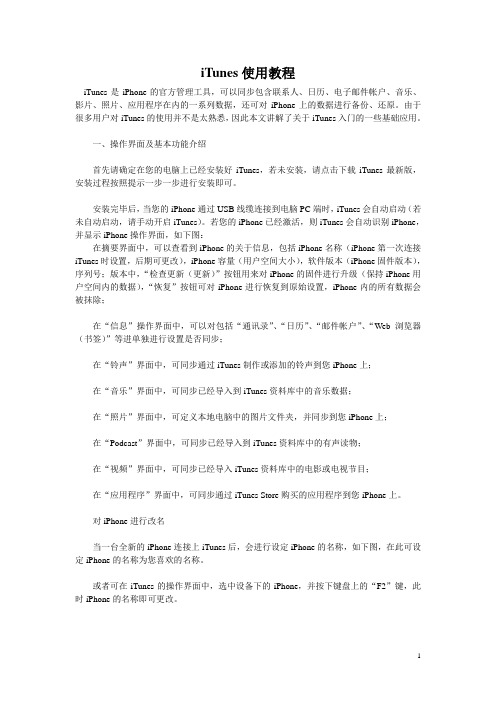
iTunes使用教程iTunes是iPhone的官方管理工具,可以同步包含联系人、日历、电子邮件帐户、音乐、影片、照片、应用程序在内的一系列数据,还可对iPhone上的数据进行备份、还原。
由于很多用户对iTunes的使用并不是太熟悉,因此本文讲解了关于iTunes入门的一些基础应用。
一、操作界面及基本功能介绍首先请确定在您的电脑上已经安装好iTunes,若未安装,请点击下载iTunes最新版,安装过程按照提示一步一步进行安装即可。
安装完毕后,当您的iPhone通过USB线缆连接到电脑PC端时,iTunes会自动启动(若未自动启动,请手动开启iTunes)。
若您的iPhone已经激活,则iTunes会自动识别iPhone,并显示iPhone操作界面,如下图:在摘要界面中,可以查看到iPhone的关于信息,包括iPhone名称(iPhone第一次连接iTunes时设置,后期可更改),iPhone容量(用户空间大小),软件版本(iPhone固件版本),序列号;版本中,“检查更新(更新)”按钮用来对iPhone的固件进行升级(保持iPhone用户空间内的数据),“恢复”按钮可对iPhone进行恢复到原始设置,iPhone内的所有数据会被抹除;在“信息”操作界面中,可以对包括“通讯录”、“日历”、“邮件帐户”、“Web浏览器(书签)”等进单独进行设置是否同步;在“铃声”界面中,可同步通过iTunes制作或添加的铃声到您iPhone上;在“音乐”界面中,可同步已经导入到iTunes资料库中的音乐数据;在“照片”界面中,可定义本地电脑中的图片文件夹,并同步到您iPhone上;在“Podcast”界面中,可同步已经导入到iTunes资料库中的有声读物;在“视频”界面中,可同步已经导入iTunes资料库中的电影或电视节目;在“应用程序”界面中,可同步通过iTunes Store购买的应用程序到您iPhone上。
对iPhone进行改名当一台全新的iPhone连接上iTunes后,会进行设定iPhone的名称,如下图,在此可设定iPhone的名称为您喜欢的名称。
如何用iTunes备份?iPhone用户使用iTunes软件操作指南
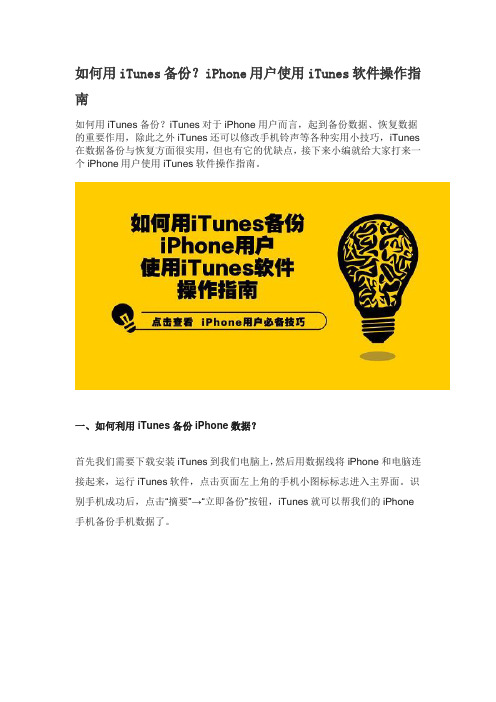
如何用iTunes备份?iPhone用户使用iTunes软件操作指南如何用iTunes备份?iTunes对于iPhone用户而言,起到备份数据、恢复数据的重要作用,除此之外iTunes还可以修改手机铃声等各种实用小技巧,iTunes 在数据备份与恢复方面很实用,但也有它的优缺点,接下来小编就给大家打来一个iPhone用户使用iTunes软件操作指南。
一、如何利用iTunes备份iPhone数据?首先我们需要下载安装iTunes到我们电脑上,然后用数据线将iPhone和电脑连接起来,运行iTunes软件,点击页面左上角的手机小图标标志进入主界面。
识别手机成功后,点击“摘要”→“立即备份”按钮,iTunes就可以帮我们的iPhone 手机备份手机数据了。
备份过程结束后,可以在iTunes的“摘要”屏幕上看到备份是不是已成功完成。
只需查看“最新的备份”下找到日期和时间即可。
二、iTunes备份了哪些手机数据?iTunes是整机备份,用户无法自主选择想要备份的手机数据,那iTunes究竟帮我们备份了哪些手机数据呢?根据官方的iTunes备份内容解释,请看下图。
三、如何恢复iTunes备份数据?养成了定期备份的好习惯之后,在我们使用手机的过程中如果误删除了iPhone 手机的照片、短信、通讯录之类的数据,就可以用iTunes之前的备份数据来恢复了。
如何恢复iTunes备份数据?很简单,点击“恢复备份”按钮并选择备份文件就可以了。
我们之前也提到了iTunes属于整机备份,所以当iPhone手机已经产生了新的数据,此时利用之前的备份文件恢复数据的话,将会覆盖掉新产生的手机数据,如果你只是想要恢复iTunes备份文件中的一项数据,其实很简单,利用苹果恢复大师就可以了。
下载并安装苹果恢复大师,以恢复iTunes备份文件中的微信聊天记录为例。
软件分析并扫描iTunes备份文件,进入微信聊天记录的预览界面,橙色字体是已经删除的微信聊天记录,黑色字体是未删除的微信聊天记录。
如何用itunes备份

如何用itunes备份如何使用iTunes备份iPhone数据随着智能手机的普及,我们存储在iPhone中的数据变得越来越重要。
因此,备份这些数据是非常必要的。
iTunes是苹果官方提供的一款免费软件,它可以帮助我们备份和管理iPhone上的数据。
在本文中,我将详细介绍如何使用iTunes备份iPhone数据。
步骤1:下载和安装iTunes首先,我们需要下载和安装最新版本的iTunes软件。
iTunes可以在苹果官方网站上免费下载。
请确保你的电脑系统满足iTunes的最低要求,并按照提示完成安装。
步骤2:连接iPhone到电脑使用USB线将你的iPhone连接到电脑上,并稍等片刻,直到设备被电脑识别。
如果之前从未连接过该设备,可能需要在电脑上信任该设备。
步骤3:打开iTunes并选择设备打开iTunes软件后,你将看到一个小设备图标出现在屏幕左上角。
点击这个图标,进入设备管理页面。
步骤4:选择备份选项在设备管理页面的左侧菜单中,你将看到一个“摘要”选项。
点击它以打开摘要页面。
在“备份”部分,选择“备份到此电脑”或“备份到iCloud”,具体选择哪个取决于你希望将备份存储在哪里。
如果是第一次备份,或者你希望进行全新的备份,可以点击“立即备份”按钮开始备份过程。
步骤5:等待备份完成备份过程的时间取决于你的设备上存储的数据量以及你的电脑性能。
大量数据的备份可能需要较长时间,因此请耐心等待备份完成。
在备份期间,确保你的电脑和iPhone维持连接状态。
步骤6:验证备份备份完成后,你可以在设备管理页面的“备份”部分查看备份的时间和大小。
你还可以通过点击“偏好设置”>“设备”来查看所有备份的列表。
在这里,你可以选择恢复到特定的备份。
附加提示:1. 如果你选择备份到iCloud,确保你的设备连接到Wi-Fi网络,并且你的iCloud账户拥有足够的存储空间。
2. 在备份之前,确保你的电脑上安装了最新版本的iTunes,并且通过更新软件来最大限度地减少备份过程中可能出现的错误。
手机通讯录怎么导入到新手机?iPhone 8P通讯录备份的方法
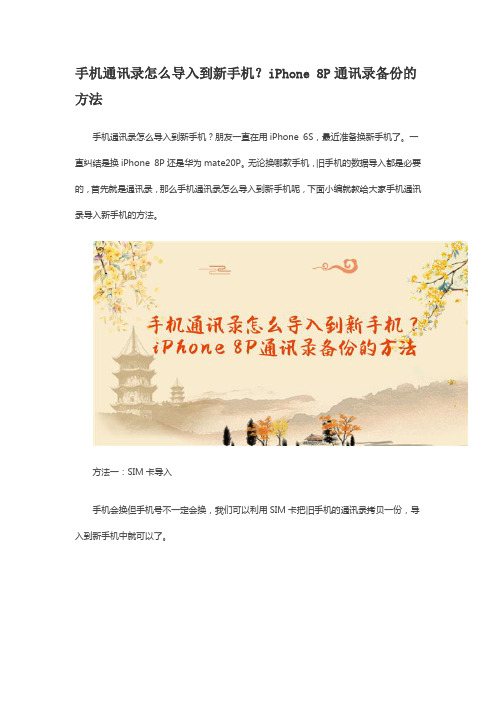
手机通讯录怎么导入到新手机?iPhone 8P通讯录备份的方法手机通讯录怎么导入到新手机?朋友一直在用iPhone 6S,最近准备换新手机了。
一直纠结是换iPhone 8P还是华为mate20P。
无论换哪款手机,旧手机的数据导入都是必要的,首先就是通讯录,那么手机通讯录怎么导入到新手机呢,下面小编就教给大家手机通讯录导入新手机的方法。
方法一:SIM卡导入手机会换但手机号不一定会换,我们可以利用SIM卡把旧手机的通讯录拷贝一份,导入到新手机中就可以了。
方法二:iTunes导入iTunes备份的数据包括通讯录在内诸多数据,需要恢复的时候选择【恢复备份】,通过备份可以恢复到任何一台iOS设备上。
这样更换新机的时候,旧手机上的所有数据就可以轻松转移到新设备上了~方法二:第三方数据恢复软件苹果恢复大师是一款专业的针对iPhone手机的数据恢复软件,可以帮我们将通讯录导入新手机中。
为避免下载到盗版软件,建议小伙伴们进入苹果恢复大师官网:www.ifoneb /下载,下载完成后运行,连接新手机到电脑,使用苹果恢复大师的【通过iTunes备份恢复】模式,进入功能选择界面点击【通讯录】即可。
来到数据恢复界面,在这里我们可以把通讯录恢复,橙色字体是未保留在手机里的通讯录,黑色字体是保留在手机里的通讯录,勾选想要导入的通讯录点击【恢复到设备】,你的通讯录即可导入到新手机;点击【恢复到电脑】即可将通讯录导出到电脑了。
以上就是手机通讯录怎么导入到新手机的方法了,其实方法还有蛮多的。
这里就不一一列举了,相信各位小伙伴也知道这种情况要如何处理了。
苹果恢复大师可以恢复数据,苹果手机用着也舒心。
希望今天的文章能帮助到有需要的小伙伴~。
iTunes使用指南

❤步骤①:备份通讯录 利用iTunes,可以将通讯录备份到outlook,windows 地址薄里。选择 iPhone设备的“信息”栏,在“同步通讯录”打勾,点右下角“应用”。
❤步骤①:打开iTunes,点击iTunes Store。然后点右侧免费应用程序的“查看 全部”。
❤步骤②:点需要下载图标下的“免费”,iTunes就会自动下载,可多点几个同 时下载。
❤步骤③:如果出现以下界面,是由于注册的账号没有登录iTunes,没关系,输 入免费账号密码即可。
❤步骤④:至此,免费程序自动下载,可在“下载”里查看下载情况。
❤步骤③:以添加一个音乐专辑为例,进行操作,选择“将文件夹添加到 资 料库”选项,在弹出的“浏览文件夹”窗口中选择一个文件夹 ,点 击“确定”后,iTunes会将该文件夹下的所有音乐文件导入到 iTunes资料库中。
❤步骤④: 当将音乐文件导入到 iTunes资料库后,即可 进行音乐文件的同步, 选中iTunes设备中的 iPhone,再点击“音乐 ”选项卡,勾选“音乐 ”,选择“整个音乐资 料库”选项。设定完毕 后,点击底部的“应用 ”按钮,即可将添加的 所有音乐同步到iPhone 上。若只同步音乐资料 库中的部分音乐,选择 “所选播放列表、表演 者和风格”选项,随后 勾选需要同步的播放列 表、表演者、风格。
❤步骤①:打开itunes软件
❤步骤②:选择左上角“文件”——“将文件导入资料库”
❤步骤③:选择需要作为铃声的歌曲文件,点击“打开”
❤步骤④:打开左边资料库中的“音乐”,可以看到选中的歌曲,选中该 歌
曲,点击右键,选择“显示简介”
iTunes导入导出通讯录详细使用教程

使用iTunes导入导出通讯录详细使用教程
核心提示:对于手机用户,通讯录是重中之重,但是遇到升级或是系统崩溃的时候,通讯录丢失的惨重损失,使得用户感到十分苦恼。
针对这些情况,尤其是新手,和大家说说利用iTunes轻松备份通讯录,在通讯录丢失的时候,用iTunes 恢复通讯录。
对于手机用户,通讯录是重中之重,但是遇到升级或是系统崩溃的时候,通讯录丢失的惨重损失,使得用户感到十分苦恼。
针对这些情况,尤其是新手,和大家说说利用iTunes轻松备份通讯录,在通讯录丢失的时候,用iTunes恢复通讯录。
1.备份通讯录
利用iTunes,可以将通讯录备份到outlook,yahoo Address book,Google contacts,windows 地址薄里。
建议备份到yahoo Address book或Google contacts。
所以,在备份之前,您必须要有yahoo或gmail的帐号。
gmail注册地址yahoo邮箱注册地址
iPhone连接上iTunes后,点击设备下的iPhone图标(如下图所示)。
之后会弹出下面的界面:
点“信息”标签。
找到下面通讯录,在同步通讯录前的复选框打上勾,后面选择要备份的地方(以gmail为例)。
选择gmail contacts后弹出下面的对话框,如下图所示。
itunes新手完全教程(让你彻底搞清楚同步、备份等)
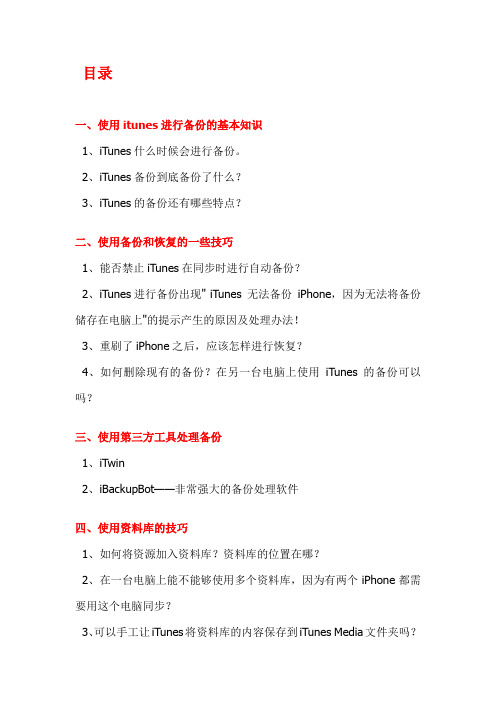
目录一、使用itunes进行备份的基本知识1、iTunes什么时候会进行备份。
2、iTunes备份到底备份了什么?3、iTunes的备份还有哪些特点?二、使用备份和恢复的一些技巧1、能否禁止iTunes在同步时进行自动备份?2、iTunes进行备份出现" iTunes 无法备份iPhone,因为无法将备份储存在电脑上"的提示产生的原因及处理办法!3、重刷了iPhone之后,应该怎样进行恢复?4、如何删除现有的备份?在另一台电脑上使用iTunes的备份可以吗?三、使用第三方工具处理备份1、iTwin2、iBackupBot——非常强大的备份处理软件四、使用资料库的技巧1、如何将资源加入资料库?资料库的位置在哪?2、在一台电脑上能不能够使用多个资料库,因为有两个iPhone都需要用这个电脑同步?3、可以手工让iTunes将资料库的内容保存到iTunes Media文件夹吗?4、同步时,提示会抹掉所有的信息,这种情况如何处理?5、电脑重装后,可以将iPhone中的资料,如音乐,导回到资料库吗?推荐Xilisoft iPod Rip。
一、使用itunes进行备份的基本知识1、iTunes什么时候会进行备份?iTunes在每次连接iPhone并进行第一次同步的时候,会自动进行备份。
也就是说,如果你的iPhone一直连着电脑反复进行同步,只有第一次同步会自动进行备份。
同时,你可以手工使用iTunes进行备份,如下图:无论是自动还是手动备份,你都可以随时取消备份,有的同学觉得在同步时备份花费了太多时间,只要在同步开始时候,出现备份字样时,点x 按钮即可,如下图:2、iTunes备份到底备份了什么?iTunes将会备份iPhone中的以下内容:文字短信、彩信中的图片、联系人、日历、备忘录、相机胶卷、最近通话、个人收藏、声音设置、电子邮件设置、Safari浏览器设置、应用程序的设置(如游戏存档,stanza书籍等)、网络配置信息(Wi-Fi、蜂窝数据网、VPN、DaiLi服务等)、其它配置信息(系统自带的功能选项部分的设置信息,如输入法和系统界面语言等等设置信息)。
如何在iTunes备份中导出手机中的照片

如何在iTunes备份中导出手机中的照片
iTunes备份中保存了手机中的所有数据,当然也包括手机中拍的照片及视频,那么我们该如何才可以将iTunes备份中的相片导出来呢?其实方法很简单,下面就跟着我来一步步地操作吧。
1.首先我们将iPhone手机(或iPad)连接到电脑上,再使用iTunes软件对其数据进行备份。
如果已经进行过了备份的话,则可以略过此步骤。
2.接着在电脑上下载并安装“楼月免费iTunes备份管理器”,在窗口上就可以看到所有备份到该电脑上的手机备份数据。
因为我只在该电脑上对本人的iPhone6S手机进行过一次备份,因此只有一行数据,我们双击将其打开。
3.然后点击左边常用目录下的“照片”,然后在右边可以看到100APPLE等文件夹,我们选中一个文件夹后,再点击“导出”按钮,即可将整个文件夹导出到电脑上。
4.我们也可以进入100APPLE等文件夹,然后将里面的某一张照片或某一个视频文件进行导出。
下图中的JPG文件即为照片文件,MOV文件则为视频文件。
itunes备份内容

itunes备份内容iTunes备份内容。
在使用iPhone、iPad或iPod的过程中,我们经常会需要对设备进行备份,以防止意外数据丢失或设备损坏。
而iTunes作为苹果公司官方的设备管理工具,提供了便捷的备份功能,可以帮助用户轻松地备份设备中的重要数据。
本文将介绍如何使用iTunes进行备份,以及备份后的内容包括哪些部分。
备份步骤:1. 连接设备,首先,打开iTunes并将设备通过USB线连接到电脑上。
确保iTunes已经识别到了设备,并且设备已经被信任。
2. 选择备份方式,在iTunes界面上,点击设备图标进入设备管理界面。
在“摘要”选项卡中,找到“手动备份和恢复”部分,选择“备份现在”。
3. 等待备份完成,iTunes将开始备份设备中的数据,包括照片、视频、音乐、应用程序、联系人、短信等内容。
备份的时间长度取决于设备中存储的数据量大小,可能需要一段时间,请耐心等待备份完成。
备份内容:1. 应用程序,iTunes备份将包括设备中已安装的应用程序,包括应用的设置和数据。
这意味着,当你需要恢复设备时,你可以选择将备份中的应用程序一并恢复,而不需要重新下载和安装。
2. 照片和视频,通过iTunes备份,你可以将设备中的照片和视频文件保存到电脑中,以防止意外丢失。
这对于那些重视照片和视频的用户来说尤为重要。
3. 音乐和播放列表,备份中还包括了设备中的音乐和播放列表,这意味着你可以在恢复设备后,将备份中的音乐同步到设备中,保持原有的播放列表和收藏。
4. 联系人和日历,iTunes备份也会包括设备中的联系人和日历事件,这对于那些依赖设备管理个人日程的用户来说尤为重要。
5. 短信和通话记录,备份还将包括设备中的短信和通话记录,这对于那些需要保存重要通讯记录的用户来说尤为重要。
总结:通过iTunes备份,我们可以将设备中的重要数据保存到电脑中,以防止意外丢失。
备份内容包括了应用程序、照片、视频、音乐、联系人、短信等多个部分,帮助用户轻松地恢复设备中的重要内容。
苹果恢复大师:如何将旧iPhone通讯录单独转移到新苹果手机中
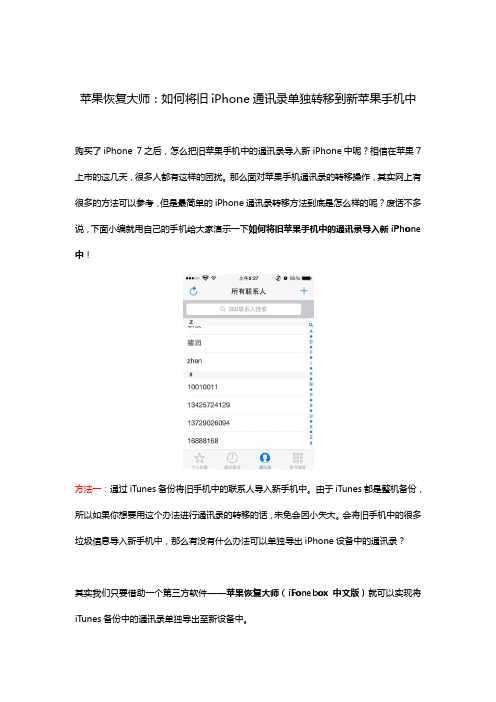
苹果恢复大师:如何将旧iPhone通讯录单独转移到新苹果手机中购买了iPhone 7之后,怎么把旧苹果手机中的通讯录导入新iPhone中呢?相信在苹果7上市的这几天,很多人都有这样的困扰。
那么面对苹果手机通讯录的转移操作,其实网上有很多的方法可以参考,但是最简单的iPhone通讯录转移方法到底是怎么样的呢?废话不多说,下面小编就用自己的手机给大家演示一下如何将旧苹果手机中的通讯录导入新iPhone 中!方法一:通过iTunes备份将旧手机中的联系人导入新手机中。
由于iTunes都是整机备份,所以如果你想要用这个办法进行通讯录的转移的话,未免会因小失大。
会将旧手机中的很多垃圾信息导入新手机中,那么有没有什么办法可以单独导出iPhone设备中的通讯录?其实我们只要借助一个第三方软件——苹果恢复大师(iFonebox中文版)就可以实现将iTunes备份中的通讯录单独导出至新设备中。
第一步、下载苹果恢复大师这个iOS专用的数据操作软件,可以直接选择在百度中搜索下载;下载地址:/softview/SoftView_162949.html第二步、运行软件之后,选择软件顶部的【通过iTunes备份恢复】按钮,然后在文件列表中根据备份时间选择一个最近的备份文件,点击【选定】进入通讯录的导出操作;第三步、在数据项图标选择界面,根据自己的需求点击对应的图标即可(苹果恢复大师支持对短信,备忘录,照片,微信聊天记录等17中数据项的数据操作);我们选择【通讯录】图标,然后等待软件自动分析备份文件中的通讯录内容;第四步、等苹果恢复大师扫描结束之后,可以预览到全部的通讯录联系人的详细信息和号码,那么其中有部分电话号码是橙色的,就表示这部分通讯录是已经删除的联系人,默认全选的情况下,点击【恢复到设备】就可以将全部联系人导入新手机中,当然你必须事先将新手机连接到电脑上。
方法二:电脑上没有安装iTools等数据备份软件的话,其实单单使用苹果恢复大师也是可以实现通讯录转移的!第一步、你需要先将旧手机连接到电脑上,等苹果恢复大师将设备识别之后点击【开始】按钮;第二步、在数据项图标界面点击【通讯录】等待扫描结束,那么苹果恢复大师系统会对你的手机进行一个临时备份的操作,此时只需要先将旧手机拔出,换上新手机;做的一个临时备份,然后根据方法一的过程就可以把全部联系人导入新手机了!方法三:如果你的旧手机已经丢失了,或者不能使用了,那么你还可以利用苹果恢复大师将iCloud备份下载下来,进行恢复通讯录的转移操作,过程非常简单。
如何从苹果手机导出通讯录?苹果8通讯录恢复方法

iPhone8即将上市,许多小伙伴想要在第一时间换上新手机。
此时,我们会遇到将通讯录导出来的问题,防止手机在换手机的时候丢失了。
那么如何从苹果手机导出通讯录呢?今天小编,和大家分享一下苹果通讯录备份的方法,有兴趣的小伙伴一起来看看吧。
方法一:使用iTunes导出许多小伙伴都知道苹果的iTunes有备份和恢复的功能,我们可以通过iTunes整机备份,将苹果手机中的通讯录导出到电脑上。
但是导出来的备份我们无法直接进行查看,而且在恢复的时候我们也只能整机进行恢复,不能单独恢复通讯录。
方法二:使用开心手机恢复大师除了使用iTunes对通讯录进行备份,我们还可以使用专业的苹果数据恢复和备份软件——开心手机恢复大师,导出手机中的通讯录。
该软件的备份可以直接进行查看,非常方便。
具体通讯录恢复步骤:第一步:我们访问开心手机恢复大师(官网:/)的官网。
在下载界面中,我们根据自己电脑系统选择合适的版本下载和安装。
安装完成后,我们就可以运行软件了。
第二步:我们把苹果手机和电脑连接起来,然后选择“通过设备扫描恢复”模式进行备份。
当软件上提示设备信息和设备已连接后,我们点击“下一步”进入。
友情提示:在备份过程中,我们要保证数据线连接稳定,避免备份中断。
第三步:在数据恢复的主界面上,我们可以看到开心手机恢复大师支持恢复的17种数据,包括备忘录、短信、微信聊天记录等。
我们选择“通讯录”开始进行备份。
软件会对手机进行5分钟左右的扫描,扫描结束后即可进入备份界面。
第四步:在备份界面中,我们点击“姓名”旁的小方框全选所有联系人,然后点击“恢复到电脑”并选择备份文件的保存路径,就能够将通讯录导出到电脑上了。
注:表中橙色显示的是已经删除的联系人。
所以我们还可以使用该软件对数据进行恢复。
看了上面的方法,小伙伴们知道如何从苹果手机导出通讯录了吗?如果小伙伴们要备份或恢复安卓手机的数据,小编建议大家可以使用“卓师兄”(官网:https:///)进行操作。
苹果iTunes怎么用iTunes有什么用详细解析教程
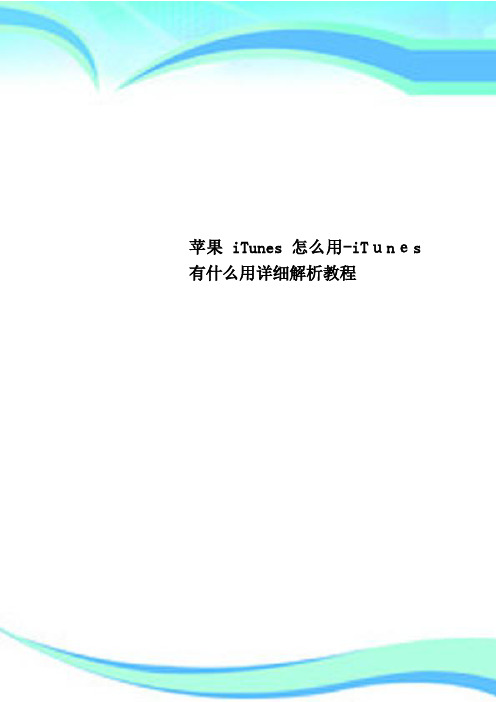
苹果iTunes怎么用-iTunes 有什么用详细解析教程————————————————————————————————作者:————————————————————————————————日期:苹果iTunes怎么用iTunes有什么用详细解析教程苹果iTunes怎么用?iTunes有什么用?相信对于大多数iOS用户来说,绝对都不陌生。
但是,不论谁都是从小白经历过来的。
就比如凌少,一开始也不知道苹果iTunes怎么用,iTunes有什么用。
但是,一回生二回熟,你用的多了,也就都知道了。
今天,这篇教程会给大家详细的解析一下苹果iTunes怎么用,以及iTunes有什么用。
之所以很多朋友不爱用iTunes,我想应该是下面几种情况。
首先,是对苹果产品并不太了解的新用户,在买设备之前就被朋友们灌输了各种越狱、免费应用等等思想,索性就跳过了iTunes。
其中有很多人或许都没有真正使用过一次iTunes。
还有就是iTunes的使用习惯与我们常用的其他软件习惯不同,比如什么备份、同步等等,很多朋友曾经都没有接触过这些名词。
这就造成了大部分用户转向91手机助手等越狱辅助工具,iTunes就此被搁置一旁。
而就上述两种情况来看,可以判断出造成iTunes不受宠的原因大致可以分为使用习惯、收费应用、同步限定三个部分,而这些问题是否真的就注定iTunes没有人用么?答案当然是否定的,因为据调查显示,国外苹果用户有将近90%的用户离不开iTunes,显而易见问题不在于iTunes产品本身,其问题关键其实在于我们是否真的会用iTunes。
如此说法或许会令很多朋友产生不满,凭什么说我们不会用iTunes?其实会用与不会用并不在于其基本功能的使用,而技巧性的使用才能凸显出iTunes这款产品本身的实用性与价值所在。
下面,我将通过这篇文章从基础使用方法开始介绍,让您从新认识一下iTunes。
不论您是一位苹果新用户,还是一位老用户,相信以下的内容多少都会对您有所帮助。
iPhone手机数据备份和恢复的正确操作方法

iPhone手机数据备份和恢复的正确操作方法在现代社会,手机已经成为人们生活中不可或缺的一部分。
而对于iPhone用户来说,数据备份和恢复是非常重要的一项任务。
正确的操作方法可以保证数据的安全性和完整性。
本文将介绍iPhone手机数据备份和恢复的正确操作方法,帮助读者更好地管理自己的手机数据。
一、数据备份数据备份是保证手机数据安全的重要步骤。
以下是正确的备份操作方法:1. 使用iCloud备份:iPhone提供了iCloud备份功能,可以将手机上的数据自动备份到云端。
打开手机设置,点击“iCloud”,再选择“备份”,确保“iCloud备份”开关处于打开状态。
点击“备份现在”按钮,手机将会开始备份。
这种方法非常方便,可以保证数据实时备份,并且可以随时恢复。
2. 使用iTunes备份:除了iCloud备份,还可以使用iTunes进行备份。
首先,将手机连接到电脑上,打开iTunes。
在iTunes界面中,选择手机图标,然后点击“备份”选项。
iTunes会自动备份手机上的数据,包括照片、联系人、短信等。
这种备份方式适用于没有Wi-Fi连接或者备份数据较大的情况。
3. 定期备份:无论选择iCloud备份还是iTunes备份,都应该定期进行备份操作。
建议每周或每月备份一次,以确保数据的安全性。
备份时最好保持手机电量充足,并且连接到Wi-Fi网络,以免备份过程中断。
二、数据恢复当手机数据丢失或者需要更换新手机时,数据恢复就变得非常重要。
以下是正确的恢复操作方法:1. 使用iCloud恢复:如果之前使用了iCloud备份,可以通过iCloud恢复功能将备份的数据还原到新手机上。
在新手机开机设置界面,选择“从iCloud备份恢复”,然后输入iCloud账号和密码。
选择最近的备份,等待恢复完成即可。
这种方法适用于换机或者丢失数据的情况。
2. 使用iTunes恢复:如果之前使用了iTunes备份,可以通过iTunes恢复功能将备份的数据还原到新手机上。
iTunes使用教程(整理版)
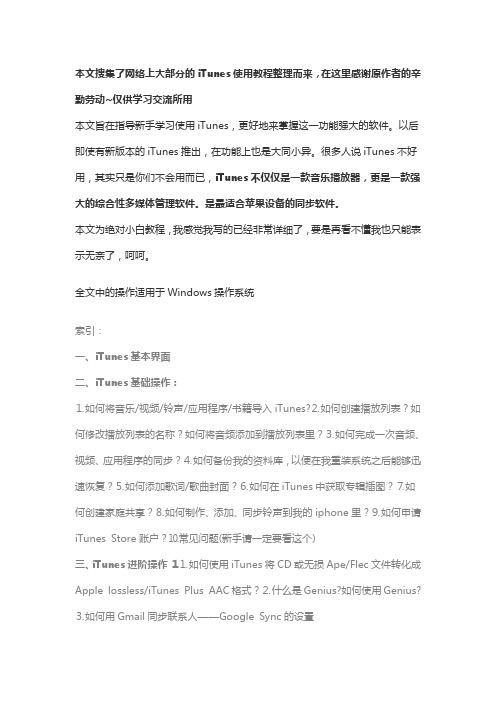
本文搜集了网络上大部分的iTunes使用教程整理而来,在这里感谢原作者的辛勤劳动~仅供学习交流所用本文旨在指导新手学习使用iTunes,更好地来掌握这一功能强大的软件。
以后即使有新版本的iTunes推出,在功能上也是大同小异。
很多人说iTunes不好用,其实只是你们不会用而已,iTunes不仅仅是一款音乐播放器,更是一款强大的综合性多媒体管理软件。
是最适合苹果设备的同步软件。
本文为绝对小白教程,我感觉我写的已经非常详细了,要是再看不懂我也只能表示无奈了,呵呵。
全文中的操作适用于Windows操作系统索引:一、iTunes基本界面二、iTunes基础操作:⒈如何将音乐/视频/铃声/应用程序/书籍导入iTunes?⒉如何创建播放列表?如何修改播放列表的名称?如何将音频添加到播放列表里?⒊如何完成一次音频、视频、应用程序的同步?⒋如何备份我的资料库,以便在我重装系统之后能够迅速恢复?⒌如何添加歌词/歌曲封面?⒍如何在iTunes中获取专辑插图?⒎如何创建家庭共享?⒏如何制作、添加、同步铃声到我的iphone里?⒐如何申请iTunes Store账户?⒑常见问题(新手请一定要看这个)三、iTunes进阶操作1⒈如何使用iTunes将CD或无损Ape/Flec文件转化成Apple lossless/iTunes Plus AAC格式?⒉什么是Genius?如何使用Genius?⒊如何用Gmail同步联系人——Google Sync的设置一、iTunes基本界面(熟悉的可以不看)iTunes的主界面如下所示:⑴——菜单栏。
所有iTunes的功能都可以在这里找到⑵——播放控制区。
在这里你可以播放/暂停音乐;切换到上一首/下一首;调节音量大小⑶——资料库标签。
点击“音乐”即可进入你的音乐资料库[ ⒅ 所在区域],点击标签可以在音乐、影片、电视节目等切换显示。
Ps.你可以在⑵区显示更多的标签,方法是“编辑——偏好设置——显示”,在那里添加或减少你想要显示的标签⑷——iTunes Store。
将三星samsug手机通讯录里的联系人同步到苹果iphone手机(目前最直观、详细步骤,绝对好使!!)

将三星手机通讯录里的联系人同步到苹果手机
(个人整理版——绝对好用!)
一、导出
1、下载安装对应手机机型的PC套件(PC Suite)。
2、在 PC 套件读取通讯录后,选择需导出的联络人,从左侧栏目“手机”复制通讯录到“电脑”下,选择“文件” - “导出”,默认存储 CSV 格式。
此时电脑不会默认文件名,自己起一个文件名,如dianhuabo
3、将导出的文件后缀名修改为 .txt,打开,选择“文件”- “另存为”,在编码中选择“ANSI”。
保存。
重新将后缀修改为 .csv。
(这么做的目的是去除导出文件中的大量冗余字符。
)
4、打开csv文件,去除不必要的栏目,尽量将栏目数量减少,为下一步精确对应数据做准备。
(建议仅保留姓名、单位、移动电话项。
)
二、导入Outlook
1、运行Outlook
2、文件——导入——从另一程序或文件导入——以逗号为分隔符(windows)——“用导入的项目替换重复的项目”或不允许导入重复的项目。
(绝对不能选中间“允许重复那一项”,否则每个联系人都会变成三个!)——映射自定义目标——将“名”列拖至右侧“姓名”列,“姓”拖至右侧“单位”列,“手机”拖至“移动电话”列,向下方检查几个联系人信息。
注意:此时可以在outlook左侧“联系人”栏目中操作。
姓名、单位、移动电话项目必须要核对好,并且删除多余的联系人。
此步骤最为重要,直接关系最后能否导入成功!!!!
三、导入iphone
1、打开 iTunes界面中,
2、点击“信息”选项卡 - “同步通讯录”,选择与Outlook 同步——应用。
itools如何备份通讯录?itools备份通讯录的操作步骤

itools如何备份通讯录?itools备份通讯录的操作步骤导读:itools如何备份通讯录?iTools作为一款优秀的苹果设备管理软件同样也配备有备份功能,那么今天我们就一起来看看iTools备份通讯录的具体操作步骤。
方法/步骤首先打开itools软件,然后分为三种方法为大家讲解:第一种方法1、备份:连接iPhone,进入iTools选择【iPhone-信息管理】,点击【通讯录-备份还原-备份】2、恢复:点击【通讯录-备份还原-还原-还原本机备份】,选择需要恢复的日期(每一次备份通讯录iTools都会自动记录时间)第二种方法1、备份:连接iPhone,进入iTools选择【iPhone-信息管理】,点击【通讯录-导入导出-导出-导出为CSV文件/导出为vcf文件(导出文件的格式自行选择)-输入文件名-保存】2、恢复:点击【通讯录-导入导出—导入-导入为CSV文件/导入为VCF文件(按备份时所保存的文件类型选择)-找到文件-打开】第三种方法1、恢复:这个方法只适用于使用过iTools中备份过。
只恢复备份中通讯录的机友可选择(操作步骤比较多,相对方法一、二会比较麻烦)2、连接iPhone,进入iTools选择【工具栏-iTunes备份管理】,鼠标双击打开需要恢复【通讯录】的备份,点击联系人,鼠标双击打开第一个文件(即‘AddressBook’),点击导出选择导出的文件类型,输出文件名,保存3、下面这一步是与方法二中的恢复步骤相同(图见方法二恢复)4、点击【通讯录-导入导出—导入-导入为CSV文件/导入为VCF文件(按备份时所保存的文件类型选择)-找到文件-打开】以上就是iTools备份通讯录的三种方法啦,大家都学会了吗?还想了解更多的软件教程请关注我。
iPhone手机导入通讯录方法总结大全

iPhone手机导入通讯录方法总结大全iPhone已经朝着街机的路数在一步步发展了,小编的刘姓同事每天上地铁最爱干的事儿就是数数自己所在车厢里有多少个人在用苹果……而各位用户在更换iPhone手机时除了倒腾各种数据外,恐怕最烦的就是如何把自己的通讯录简单不费事儿的一次导入完毕了。
存入手机卡里的电话还好说,如果是存在原本手机中的号码该如何导入新iPhone里呢?今天小编总结下几种最简单快捷的方法,保证1小时内搞定哦!sim卡中通讯录导入方法sim卡中通讯录的导入方法相信很多网站都曾经教过,但是并没有配图文不够细致。
具体方法如下,插入卡后找到iPhone中的设置选项,进入后找到“邮件、通信录、日历”选项。
sim卡中通讯录导入方法点击进入后再找到通讯录栏目下的“导入sim卡通讯录”即可。
sim卡中通讯录导入方法Google邮箱法上一篇介绍的是本身一键存在手机号内的导入方法,而sim卡中250个号码可是远远不够的,其他存在手机上的通讯录呢?首先用户需要了解原来手机的型号,为手机下载一个pc套件,以小编之前的手机为例,小编原先的手机是oppo E21w,需要下载一个oppo官方的pc套件,从其中的通讯录中导出手机内所有的电话,如可以设置成csv或Vcard的尽量设置为这两个格式。
oppo PC套件导入后应该是小编这样的后缀哦!导出后进入自己的gmail邮箱(如没有可申请一个,不麻烦),在邮箱右侧找到红色Gmail标识旁的小箭头,点击后会有Gmail、通讯录和工作表三个选项,选择通讯录。
通讯录导入iPhone方法进入通讯录后,点击“更多”中的“导入”,把刚刚导出的文件导进来。
通讯录导入iPhone方法导入后把手机连在电脑上,打开iTunes,在同步通讯录中选择与Google邮箱同步的方法即可。
通讯录导入iPhone方法QQ同步助手当然,很多用户的手机导出通讯录后并不能存成csv或Vcard格式,这时该怎么办呢?小编在此再介绍一种通用且快捷的方法,需要使用到的软件就是QQ同步助手。
如何通过电脑备份手机数据

如何通过电脑备份手机数据手机中存储着我们的珍贵照片、联系人信息、短信等重要数据,为了避免数据的丢失或意外损坏,我们需要定期备份手机数据。
通过电脑备份手机数据是一种常见的方式,下面将介绍几种备份手机数据的方法。
方法一:使用iTunes备份数据iTunes是苹果公司推出的一款多媒体管理软件,用于管理苹果设备和备份数据。
以下是通过iTunes备份iPhone数据的步骤:步骤一:将iPhone连接至电脑,打开iTunes软件。
步骤二:在iTunes界面中,选择您的iPhone设备。
步骤三:在概述界面中,点击“备份现在”按钮。
步骤四:等待备份完成,备份时间根据手机中的数据量而定。
通过以上步骤,您的iPhone数据将被备份到电脑中,以便在需要恢复时使用。
请确保您的电脑有足够的存储空间以存储备份文件。
方法二:使用手机厂商提供的数据备份工具很多手机厂商都提供了专门的数据备份工具,例如三星的Smart Switch、华为的HiSuite等。
这些工具通常与手机附带的驱动程序和管理软件一同提供。
以下是使用三星Smart Switch备份数据的步骤:步骤一:将三星手机连接至电脑,确保Smart Switch已经安装。
步骤二:启动Smart Switch软件,点击“备份”选项。
步骤三:选择您要备份的数据类型,如照片、联系人、短信等。
步骤四:点击“开始备份”按钮,等待备份完成。
通过这种方法,您可以将三星手机上的数据备份到电脑中,保证数据的安全。
方法三:使用第三方备份工具除了手机厂商提供的备份工具,还有许多第三方备份工具可供选择,例如iMazing、Syncios等。
这些工具通常具有更多备份选项和功能。
以下是使用iMazing备份iPhone数据的步骤:步骤一:下载并安装iMazing软件。
步骤二:将iPhone连接至电脑,启动iMazing软件。
步骤三:在iMazing界面中,选择您的iPhone设备。
步骤四:在左侧导航栏中,选择您要备份的数据类型。
Ituns使用教程

iTunes详细使用教程在使用iTunes中比较重要的就是“同步”,无论是视频、音乐还是图片,在你选择同步之后,iTunes都会与iPhone同时拥有这些相同文件,说的简单点就是,iTunes有什么,你的iPhone就有什么;iTunes没有的,你的iPhone就没有,iTunes会始终与iPhone保持行动一致。
一,iTunes中iPhone操作界面基本功能介绍如果你iPhone已经成功激活了,那么现在你就可以使用USB线连接至电脑,开启iTunes后,它将会自动识别出iPhone,并出现如下截图所示的操作界面。
在“摘要”的操作界面中,你可以看见整个关于iPhone的使用信息,包括容量的使用情况,固件更新、恢复,同步功能等等。
这里的“更新”按钮,用来升级iPhone的最新固件的,例如图中的最新的1.1.2固件。
“恢复”按钮,通常是我们用来升降级iPhone固件或者恢复原固件使用的。
“同步”按钮,则是用来与iPhone同步使用的。
在“信息”操作界面中,你可以单独设置是否同步“通讯录”、“日历”、“邮件帐户”和“Web浏览器”。
在“铃声”操作界面中,你可以同步你制作好的铃声传至你的iPhone中。
在“音乐”操作界面中,你可以同步已导入iTunes音乐资料库中的歌曲。
在“照片”操作界面中,你可以自定义同步本地电脑上的任意文件夹里的图片。
在“Podcast”操作界面中,你可以同步已导入iTunes资料库中的有声读物。
在“视频”操作界面中,你比可以同步已导入iTunes电影资料库中的电影/视频。
二,怎样查看iTunes版本在某些教程中会明确的提示iTunes的版本要求,所以在我们破解iPhone 的时候,最好先确定一下自己的版本号是多少。
1.请先开启iTunes,然后点击菜单中的“帮助”,在弹出的下拉菜单中点击“关于iTunes”,即可查看自己的iTunes版本号。
如上图所示,我的iTunes版本为7.4.3.1三,怎样通过iTunes将音乐传输进iPhone中1.当你的iTunes成功识别出iPhone后,请点击iTunes界面左上角栏目中的“音乐”,那么此时界面右侧则会显示iTunes音乐资料库里的所有已导入的音乐。
- 1、下载文档前请自行甄别文档内容的完整性,平台不提供额外的编辑、内容补充、找答案等附加服务。
- 2、"仅部分预览"的文档,不可在线预览部分如存在完整性等问题,可反馈申请退款(可完整预览的文档不适用该条件!)。
- 3、如文档侵犯您的权益,请联系客服反馈,我们会尽快为您处理(人工客服工作时间:9:00-18:30)。
使用iTunes导入导出iPhone通讯录教程
对于iPhone用户,电话本是各个软件的重中之重,但是遇到升级或是系统崩溃的时候,电话本丢失的惨重损失,使得用户感到十分苦恼。
针对这些情况,尤其是新手,小编特写此教程,教大家利用iTunes轻松备份通讯录,在电话本丢失的时候,用iTunes恢复通讯录。
1.备份通讯录
利用iTunes,可以将通讯录备份到outlook,yahoo Address book,Google contacts,windows 地址薄里。
小编觉得备份到网络地址簿比较好,建议备份到yahoo Address book 或Google contacts。
所以,在备份之前,您必须要有yahoo或gmail的帐号。
iPhone连接上iTunes后,点击设备下的iPhone图标(如下图所示)。
之后点击信息标签会弹出下面的界面:
找到下面通讯录,在同步通讯录前的复选框打上勾,后面选择要备份的地方(以gmail 为例)。
选择gmail contacts后弹出下面的对话框,如下图所示。
点击切换后:
输入你的gmail的帐号和密码,入下图所示:
输入完毕后,点确定。
iTunes便会将通讯录备份到gmail的通讯录里。
这时,你可以登陆到gmail邮箱里,点通讯录,便会看到从iPhone备份出来的通讯录。
2.恢复通讯录
当iPhone受到损坏,通讯录丢失时,可按上述方法从gmail contacts里恢复通讯录即可。
